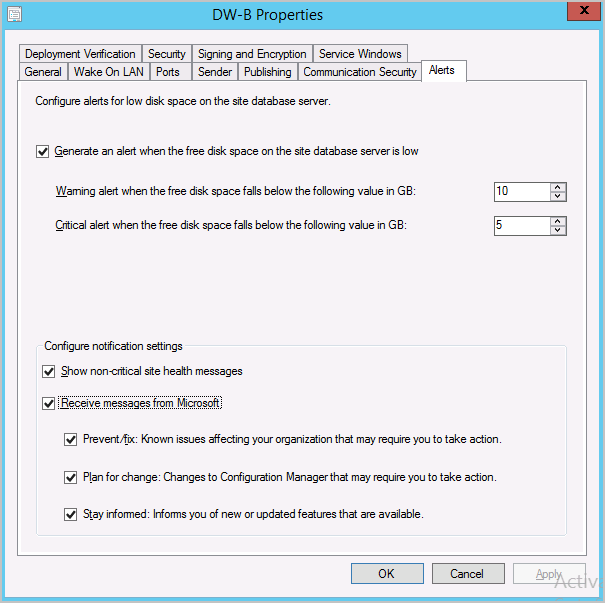Configuration Manager コンソール通知
Configuration Manager (現在のブランチ) に適用
Configuration Manager コンソールは、発生した特定のイベントについて通知します。 Configuration Manager サイトのイベント通知の一部を構成できます。
- 構成不可能なイベント通知:
- Configuration Manager 自体で更新プログラムを使用できる場合
- ライフサイクルとメンテナンス イベントが環境内で発生した場合
- 構成可能なイベント通知:
この通知は、リボンの下のコンソール ウィンドウの上部にあるバーです。 Configuration Manager の更新プログラムが利用可能な場合の以前のエクスペリエンスが置き換えられます。 これらのコンソール内通知は引き続き重要な情報を表示しますが、本体での作業に干渉することはありません。 重要な通知を無視することはできません。 コンソールは、タイトル バーの新しい通知領域にすべての通知を表示します。

コンソール通知について
通知は、ロールベースの管理のアクセス許可に従います。 たとえば、ユーザーに Configuration Manager の更新プログラムを表示するアクセス許可がない場合、それらの通知は表示されません。
一部の通知には、関連するアクションがあります。 たとえば、コンソールのバージョンがサイトのバージョンと一致しない場合は、[ 新しいコンソール バージョンのインストール] を選択します。 このアクションにより、コンソール インストーラーが起動します。
次の通知は、5 分ごとに再評価されます。
- サイトがメンテナンス モードである
- サイトが復旧モードになっている
- サイトがアップグレード モードである
テクニカル プレビュー ブランチには、次の通知が最も適用されます。
- 評価版は有効期限から 30 日以内です (警告): 現在の日付は評価版の有効期限から 30 日以内です
- 評価バージョンが期限切れ (重要): 現在の日付が評価バージョンの有効期限を過ぎている
- 本体のバージョンの不一致 (重要): コンソールのバージョンがサイトのバージョンと一致しません
- サイトのアップグレードが利用可能です (警告): 新しい更新プログラム パッケージが利用可能です
ほとんどのコンソール通知はセッションごとに行われます。 コンソールは、ユーザーがクエリを起動したときにクエリを評価します。 通知の変更を確認するには、コンソールを再起動します。 ユーザーが重要でない通知を無視した場合、コンソールがまだ該当する場合は、本体の再起動時に再度通知されます。
- 通知を無視またはスヌーズすることは、バージョン 2010 以降のコンソール全体でユーザーにとって永続的です。
コンソール通知の機能強化
バージョン 2010 以降の機能強化
Configuration Manager 2010 以降では、コンソール内通知の外観が更新されました。 通知の読みやすさが高く、アクション リンクを見つけやすくなります。 最新情報を見つけるのに役立つ通知の年齢が表示されます。 通知を無視またはスヌーズした場合、そのアクションはコンソール全体でユーザーに対して永続的になります。
通知の ... を右クリックまたは選択して、次のいずれかのアクションを実行します。
- テキストの翻訳: テキスト Bing Translator を起動します。
- テキストのコピー: 通知テキストをクリップボードにコピーします。
-
Snooze: 指定した期間、通知をスヌーズします。
- 1 時間
- 1 日
- 1 週間
- 一月
- 無視: 通知を無視します。
通知のこれらの機能強化を確認するには、Configuration Manager コンソールを最新バージョンに更新します。
バージョン 2010 の新しい通知
環境内のセキュリティ リスクを管理するために、サポート終了日を過ぎてセキュリティ更新プログラムを受け取る資格がなくなったオペレーティング システムを持つデバイスについて、コンソール内で通知されます。
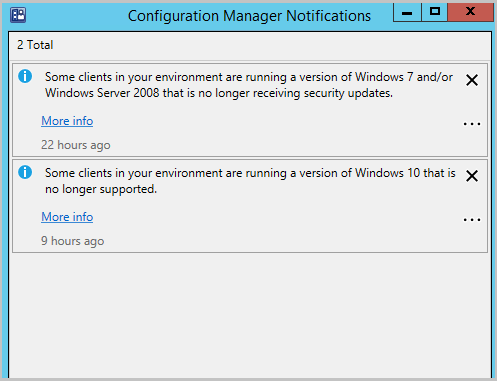
クライアント デバイスに次のオペレーティング システムがインストールされている環境では、通知を受け取ります。
Windows 7、 Windows Server 2008 (Azure 以外)、および Windows Server 2008 R2 (Azure 以外) ( ESU なし)。
- [ 詳細情報 ] を選択すると、 管理分析情報セキュリティ グループに移動し、 Windows 7 と Windows Server 2008 を実行しているクライアントの更新 規則を確認します。
Enterprise および Education および Home および Pro エディションのサポート終了日を過ぎた Windows 10 Semi-Annual チャネルのバージョン。
- [ 詳細情報 ] を選択すると、 管理分析情報[簡易管理 ] グループに移動し、 サポートされている Windows 10 バージョン規則へのクライアントの更新 に関するページを確認します。
製品ライフサイクル ダッシュボードを表示して、サポート対象外のオペレーティング システムに関する情報を確認することもできます。 この情報 (Windows 10 バージョンのサポート ライフサイクルなど) は、便宜上、社内でのみ使用するために提供されます。 更新プログラムのコンプライアンスを確認するために、この情報のみに依存しないでください。 示された情報の正確性を確認してください。
バージョン 2006 以降の機能強化
- Microsoft からメッセージを受信するオプションがあります
- サイトをクラウドアタッチするように Azure サービスを構成すると、 シークレット キーを更新するアクションを含む通知が表示されます。
サイトは、1 時間に 1 回、次のアラートの状態を評価します。
- 1 つ以上の Microsoft Entra アプリの秘密キーが間もなく期限切れになります
- 1 つ以上の Microsoft Entra アプリのシークレット キーの有効期限が切れています
重要
インポートされた Microsoft Entra アプリを使用する場合、コンソール通知から今後の有効期限の日付は通知されません。
重要でない通知を表示するようにサイトを構成する
サイトのプロパティに重要でない通知を表示するように各サイトを構成できます。
- [ 管理 ] ワークスペースで、[ サイトの構成] を展開し、[ サイト ] ノードを選択します。
- 重要でない通知用に構成するサイトを選択します。
- リボンで、[プロパティ] を選択 します。
- [アラート] タブ で 、[ 重要でないサイトの正常性の変更に対してコンソール通知を有効にする] オプションを選択します。
- この設定を有効にすると、すべてのコンソール ユーザーに重大、警告、および情報通知が表示されます。 既定では、この設定は有効になっています。
- この設定を無効にすると、コンソール ユーザーには重要な通知のみが表示されます。
Microsoft からメッセージを受信するようにサイトを構成する
バージョン 2006 以降では、Configuration Manager コンソールで Microsoft から通知を受け取ることができます。 これらの通知は、新機能または更新された機能、Configuration Manager と添付されたサービスの変更、修復にアクションが必要な問題に関する情報を常に把握するのに役立ちます。
注:
Microsoft からのプッシュ通知をコンソールに表示するには、サービス接続ポイントが configmgrbits.azureedge.netにアクセスする必要があります。
また、更新とサービスのためにこのエンドポイントにアクセスする必要があるため、既に許可されている可能性があります。
Microsoft メッセージの通知設定を構成する
[管理>サイトの構成>サイト] に移動します。
サイトを選択し、リボンで [プロパティ] を選択 します。
[アラート] タブ で 、[ Microsoft からのメッセージの受信] を選択して通知を有効にします。 受信しない場合は、次のいずれかの通知の選択を解除できます。
防止/修正: 組織に影響を与える既知の問題。アクションを実行する必要がある場合があります。
変更の計画: アクションを実行する必要がある Configuration Manager への変更。
最新情報: 利用可能な新機能または更新された機能を通知します。
コンソール拡張機能のインストール通知
(バージョン 2103 で導入)
コンソール拡張機能のインストールが承認されると、ユーザーに通知されます。 これらの通知は、次のシナリオでユーザーに対して発生します。
- Configuration Manager コンソールでは、WebView2 などの組み込みの拡張機能をインストールまたは更新する必要があります。
- コンソール拡張機能は承認され、 通知は管理>Overview>Updates とサービス>Console Extensions から有効になります。
- 通知が有効になっている場合、拡張機能の セキュリティ スコープ 内のユーザーは次のプロンプトを受け取ります。
コンソールの右上隅で、ベル アイコンを選択して Configuration Manager コンソール通知を表示します。
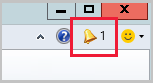
通知には、 新しいカスタム コンソール拡張機能が使用可能であると表示されます。
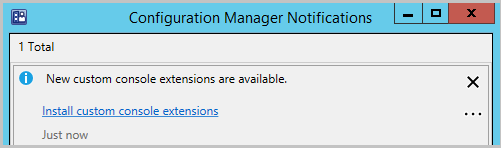
[ カスタム コンソール拡張機能のインストール] リンクを選択して、インストールを起動します。
インストールが完了したら、[ 閉じる ] を選択して本体を再起動し、新しい拡張機能を有効にします。
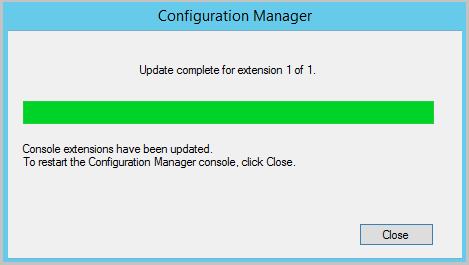
注:
Configuration Manager 2107 にアップグレードすると、WebView2 コンソール拡張機能をもう一度インストールするように求められます。 WebView2 のインストールの詳細については、コミュニティ ハブに関する記事の 「WebView2 のインストール 」セクションを参照してください。
詳細については、「 コンソール拡張機能の管理」を参照してください。
ログ ファイル
詳細とトラブルシューティングの支援については、コンソール コンピューターの SmsAdminUI.log ファイルに関するページを参照してください。 既定では、このログ ファイルは次のパスにあります: C:\Program Files (x86)\Microsoft Endpoint Manager\AdminConsole\AdminUILog\SmsAdminUI.log。
次の手順
フィードバック
以下は間もなく提供いたします。2024 年を通じて、コンテンツのフィードバック メカニズムとして GitHub の issue を段階的に廃止し、新しいフィードバック システムに置き換えます。 詳細については、「https://aka.ms/ContentUserFeedback」を参照してください。
フィードバックの送信と表示